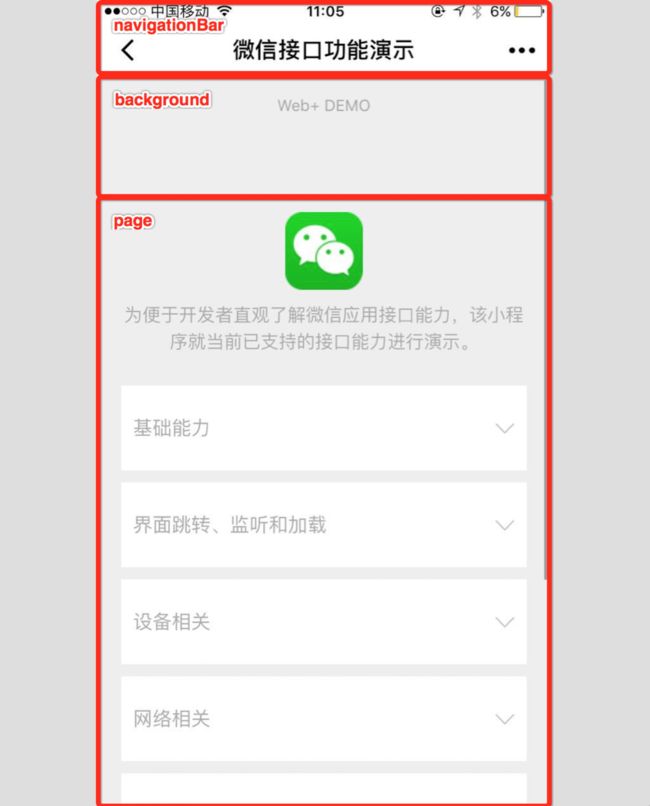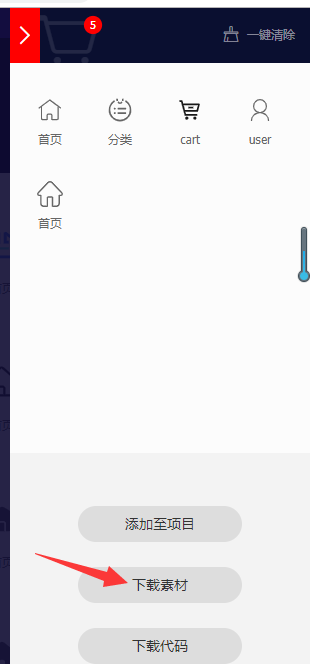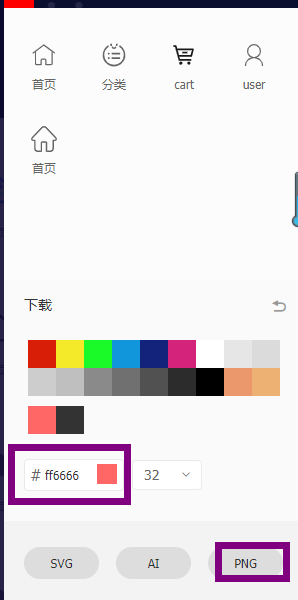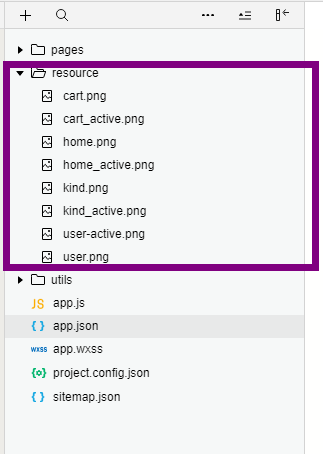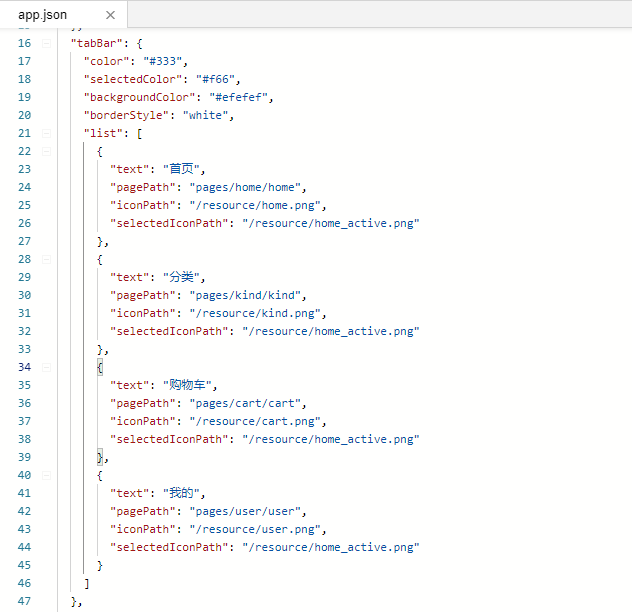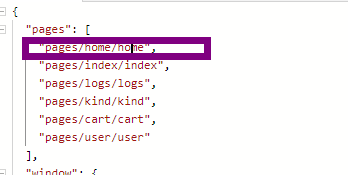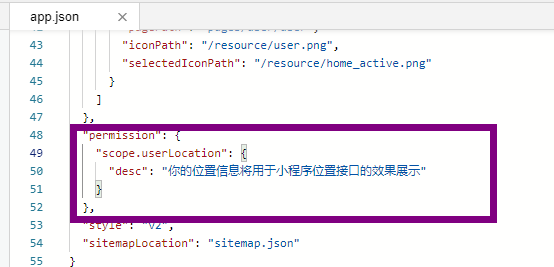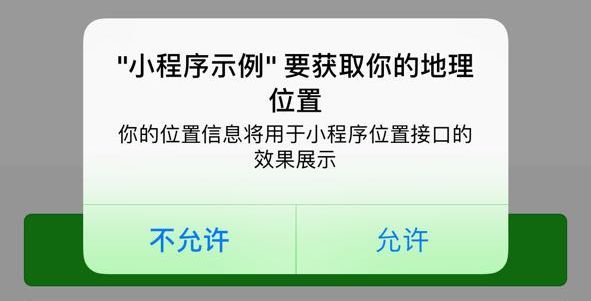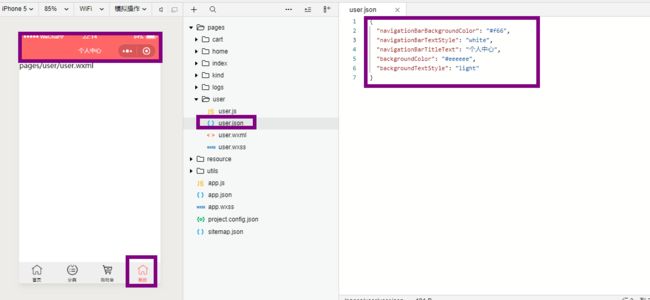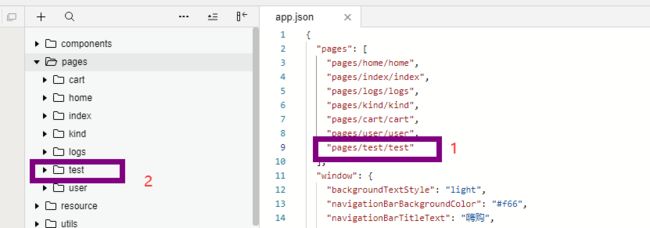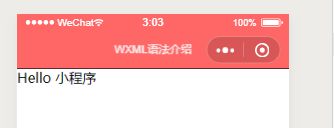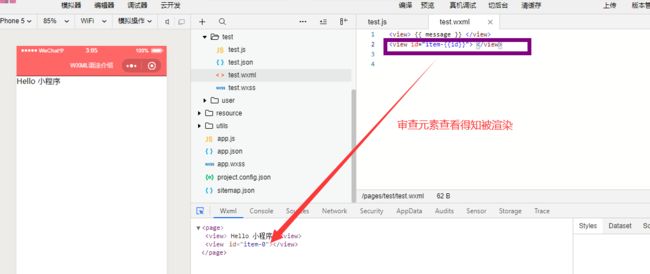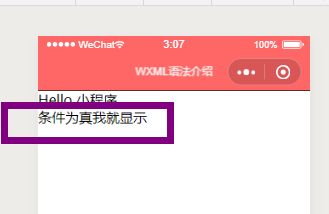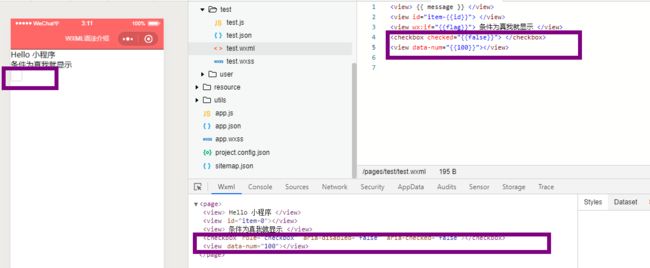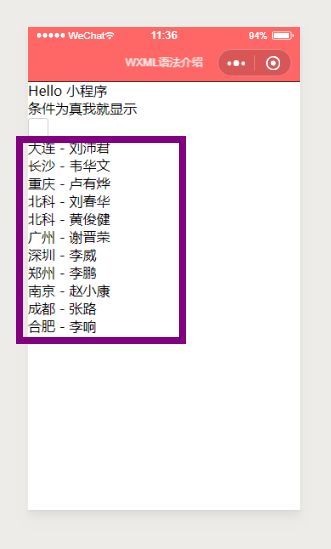微信小程序(二)
一、小程序框架介绍(了解)
小程序框架包含小程序的配置、框架接口、场景值、WXML 和 WXS 等
二、小程序的配置(精通)
小程序的配置分为全局配置、页面配置以及sitemap 配置
1、全局配置
小程序根目录下的 app.json 文件用来对微信小程序进行全局配置。文件内容为一个 JSON 对象
| 属性 | 类型 | 必填 | 描述 | 最低版本 |
|---|---|---|---|---|
| pages | string[] | 是 | 页面路径列表 | |
| window | Object | 否 | 全局的默认窗口表现 | |
| tabBar | Object | 否 | 底部 tab 栏的表现 |
|
| networkTimeout | Object | 否 | 网络超时时间 | |
| debug | boolean | 否 | 是否开启 debug 模式,默认关闭 | |
| functionalPages | boolean | 否 | 是否启用插件功能页,默认关闭 | 2.1.0 |
| subpackages | Object[] | 否 | 分包结构配置 | 1.7.3 |
| workers | string | 否 | Worker 代码放置的目录 |
1.9.90 |
| requiredBackgroundModes | string[] | 否 | 需要在后台使用的能力,如「音乐播放」 | |
| plugins | Object | 否 | 使用到的插件 | 1.9.6 |
| preloadRule | Object | 否 | 分包预下载规则 | 2.3.0 |
| resizable | boolean | 否 | iPad 小程序是否支持屏幕旋转,默认关闭 | 2.3.0 |
| navigateToMiniProgramAppIdList | string[] | 否 | 需要跳转的小程序列表,详见 wx.navigateToMiniProgram | 2.4.0 |
| usingComponents | Object | 否 | 全局自定义组件配置 | 开发者工具 1.02.1810190 |
| permission | Object | 否 | 小程序接口权限相关设置 | 微信客户端 7.0.0 |
| sitemapLocation | string | 是 | 指明 sitemap.json 的位置 | |
| style | string | 否 | 指定使用升级后的weui样式 | 2.8.0 |
| useExtendedLib | Object | 否 | 指定需要引用的扩展库 | 2.2.1 |
| entranceDeclare | Object | 否 | 微信消息用小程序打开 | 微信客户端7.0.9 |
下面介绍一下常用的配置选项
1.1 pages
用于指定小程序由哪些页面组成,每一项都对应一个页面的 路径(含文件名) 信息。文件名不需要写文件后缀,框架会自动去寻找对于位置的 .json, .js, .wxml, .wxss 四个文件进行处理
有多少个页面,此处就应该有多少个选项
数组的第一项代表小程序的初始页面(首页)。小程序中新增/减少页面,都需要对 pages 数组进行修改。
开发小技巧
直接在pages选项中写页面路径,即可创建相应的页面
创建首页、分类、购物车、我的页面,编辑app.json中的pages选项如下 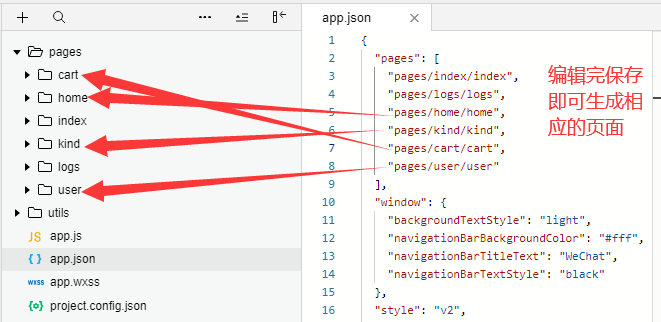
1.2 window
用于设置小程序的状态栏、导航条、标题、窗口背景色。
| 属性 | 类型 | 默认值 | 描述 | 最低版本 |
|---|---|---|---|---|
| navigationBarBackgroundColor | HexColor | #000000 | 导航栏背景颜色,如 #000000 |
|
| navigationBarTextStyle | string | white | 导航栏标题颜色,仅支持 black / white |
|
| navigationBarTitleText | string | 导航栏标题文字内容 | ||
| navigationStyle | string | default | 导航栏样式,仅支持以下值: default 默认样式 custom 自定义导航栏,只保留右上角胶囊按钮。参见注 2。 |
微信客户端 6.6.0 |
| backgroundColor | HexColor | #ffffff | 窗口的背景色 | |
| backgroundTextStyle | string | dark | 下拉 loading 的样式,仅支持 dark / light |
|
| backgroundColorTop | string | #ffffff | 顶部窗口的背景色,仅 iOS 支持 | 微信客户端 6.5.16 |
| backgroundColorBottom | string | #ffffff | 底部窗口的背景色,仅 iOS 支持 | 微信客户端 6.5.16 |
| enablePullDownRefresh | boolean | false | 是否开启全局的下拉刷新。 详见 Page.onPullDownRefresh | |
| onReachBottomDistance | number | 50 | 页面上拉触底事件触发时距页面底部距离,单位为 px。 详见 Page.onReachBottom | |
| pageOrientation | string | portrait | 屏幕旋转设置,支持 auto / portrait / landscape 详见 响应显示区域变化 |
2.4.0 (auto) / 2.5.0 (landscape) |
默认小程序展示如下 [外链图片转存失败,源站可能有防盗链机制,建议将图片保存下来直接上传(img-BwUih88G-1588814991144)(https://note.youdao.com/yws/public/resource/50ee339da4c9820f8d4289d2ff5f633d/993321C0AA114E43BD0D5F610A9E02EB/B7A086FD71474B44B2F8E886D0D32B2B)]
1.3 tabBar
如果小程序是一个多 tab 应用(客户端窗口的底部或顶部有 tab 栏可以切换页面),可以通过 tabBar 配置项指定 tab 栏的表现,以及 tab 切换时显示的对应页面。
| 属性 | 类型 | 必填 | 默认值 | 描述 | 最低版本 |
|---|---|---|---|---|---|
| color | HexColor | 是 | tab 上的文字默认颜色,仅支持十六进制颜色 | ||
| selectedColor | HexColor | 是 | tab 上的文字选中时的颜色,仅支持十六进制颜色 | ||
| backgroundColor | HexColor | 是 | tab 的背景色,仅支持十六进制颜色 | ||
| borderStyle | string | 否 | black | tabbar 上边框的颜色, 仅支持 black / white |
|
| list | Array | 是 | tab 的列表,详见 list 属性说明,最少 2 个、最多 5 个 tab |
||
| position | string | 否 | bottom | tabBar 的位置,仅支持 bottom / top |
|
| custom | boolean | 否 | false | 自定义 tabBar,见详情 | 2.5.0 |
其中 list 接受一个数组,只能配置最少 2 个、最多 5 个 tab。tab 按数组的顺序排序,每个项都是一个对象,其属性值如下:
| 属性 | 类型 | 必填 | 说明 |
|---|---|---|---|
| pagePath | string | 是 | 页面路径,必须在 pages 中先定义 |
| text | string | 是 | tab 上按钮文字 |
| iconPath | string | 否 | 图片路径,icon 大小限制为 40kb,建议尺寸为 81px * 81px,不支持网络图片。 当 position 为 top 时,不显示 icon。 |
| selectedIconPath | string | 否 | 选中时的图片路径,icon 大小限制为 40kb,建议尺寸为 81px * 81px,不支持网络图片。 当 position 为 top 时,不显示 icon。 |
其展示形式如下图所示
1.3.1 准备底部选项卡
- icon字体图标 在 iconfont字体图标库 中选择需要的图标,然后选择下载
展示形式如下
1.4 networkTimeout
各类网络请求的超时时间,单位均为毫秒。
| 属性 | 类型 | 必填 | 默认值 | 说明 |
|---|---|---|---|---|
| request | number | 否 | 60000 | wx.request 的超时时间,单位:毫秒。 |
| connectSocket | number | 否 | 60000 | wx.connectSocket 的超时时间,单位:毫秒。 |
| uploadFile | number | 否 | 60000 | wx.uploadFile 的超时时间,单位:毫秒。 |
| downloadFile | number | 否 | 60000 | wx.downloadFile 的超时时间,单位:毫秒。 |
1.5 debug
可以在开发者工具中开启 debug 模式,在开发者工具的控制台面板,调试信息以 info 的形式给出,其信息有 Page 的注册,页面路由,数据更新,事件触发等。可以帮助开发者快速定位一些常见的问题
1.6 functionalPages
插件所有者小程序需要设置这一项来启用插件功能页
1.7 permission
小程序接口权限相关设置。字段类型为 Object,结构为:
| 属性 | 类型 | 必填 | 默认值 | 描述 |
|---|---|---|---|---|
| scope.userLocation | PermissionObject | 否 | 位置相关权限声明 |
PermissionObject 结构为
| 属性 | 类型 | 必填 | 默认值 | 说明 |
|---|---|---|---|---|
| desc | string | 是 | 小程序获取权限时展示的接口用途说明。最长 30 个字符 |
代码如下
展示效果如下
1.8 sitemapLocation
指明 sitemap.json 的位置;默认为 ‘sitemap.json’ 即在 app.json 同级目录下名字的 sitemap.json 文件 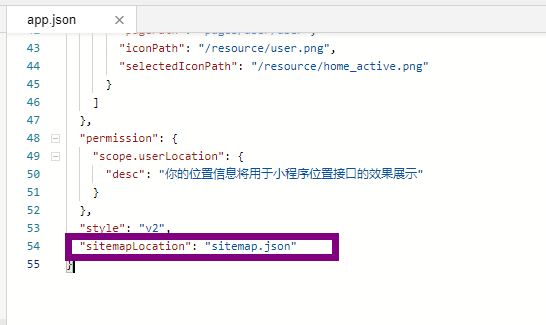
1.9 navigateToMiniProgramAppIdList
当小程序需要使用 wx.navigateToMiniProgram 接口跳转到其他小程序时,需要先在配置文件中声明需要跳转的小程序 appId 列表,最多允许填写 10 个。
2、页面配置
每一个小程序页面也可以使用 .json 文件来对本页面的窗口表现进行配置。页面中配置项在当前页面会覆盖 app.json 的 window 中相同的配置项。文件内容为一个 JSON 对象,有以下属性
| 属性 | 类型 | 默认值 | 描述 | 最低版本 |
|---|---|---|---|---|
| navigationBarBackgroundColor | HexColor | #000000 | 导航栏背景颜色,如 #000000 |
|
| navigationBarTextStyle | string | white | 导航栏标题颜色,仅支持 black / white |
|
| navigationBarTitleText | string | 导航栏标题文字内容 | ||
| navigationStyle | string | default | 导航栏样式,仅支持以下值: default 默认样式 custom 自定义导航栏,只保留右上角胶囊按钮 |
微信客户端 7.0.0 |
| backgroundColor | HexColor | #ffffff | 窗口的背景色 | |
| backgroundTextStyle | string | dark | 下拉 loading 的样式,仅支持 dark / light |
|
| backgroundColorTop | string | #ffffff | 顶部窗口的背景色,仅 iOS 支持 | 微信客户端 6.5.16 |
| backgroundColorBottom | string | #ffffff | 底部窗口的背景色,仅 iOS 支持 | 微信客户端 6.5.16 |
| enablePullDownRefresh | boolean | false | 是否开启当前页面下拉刷新。 详见 Page.onPullDownRefresh | |
| onReachBottomDistance | number | 50 | 页面上拉触底事件触发时距页面底部距离,单位为px。 详见 Page.onReachBottom | |
| pageOrientation | string | portrait | 屏幕旋转设置,支持 auto / portrait / landscape 详见 响应显示区域变化 |
2.4.0 (auto) / 2.5.0 (landscape) |
| disableScroll | boolean | false | 设置为 true 则页面整体不能上下滚动。 只在页面配置中有效,无法在 app.json 中设置 |
|
| usingComponents | Object | 否 | 页面自定义组件配置 | 1.6.3 |
3、sitemap 配置
小程序根目录下的 sitemap.json 文件用于配置小程序及其页面是否允许被微信索引,文件内容为一个 JSON 对象,如果没有 sitemap.json ,则默认为所有页面都允许被索引。
三、框架接口(精通)
1.App(Object object)
注册小程序。接受一个 Object 参数,其指定小程序的生命周期回调等。
App() 必须在 app.js中调用,必须调用且只能调用一次。不然会出现无法预期的后果。
| 属性 | 类型 | 默认值 | 必填 | 说明 | 最低版本 |
|---|---|---|---|---|---|
| onLaunch | function | 否 | 生命周期回调——监听小程序初始化。 | ||
| onShow | function | 否 | 生命周期回调——监听小程序启动或切前台。 | ||
| onHide | function | 否 | 生命周期回调——监听小程序切后台。 | ||
| onError | function | 否 | 错误监听函数。 | ||
| onPageNotFound | function | 否 | 页面不存在监听函数。 | 1.9.90 | |
| onUnhandledRejection | function | 否 | 未处理的 Promise 拒绝事件监听函数。 | 2.10.0 | |
| 其他 | any | 否 | 开发者可以添加任意的函数或数据变量到 Object 参数中,用 this 可以访问 |
示例中app.js代码如下
//app.js
App({
onLaunch: function () {
// 生命周期回调——监听小程序初始化 - 全局只触发一次
// 展示本地存储能力
var logs = wx.getStorageSync('logs') || []
logs.unshift(Date.now())
wx.setStorageSync('logs', logs)
// 登录
wx.login({
success: res => {
// 发送 res.code 到后台换取 openId, sessionKey, unionId
}
})
// 获取用户信息
wx.getSetting({
success: res => {
if (res.authSetting['scope.userInfo']) {
// 已经授权,可以直接调用 getUserInfo 获取头像昵称,不会弹框
wx.getUserInfo({
success: res => {
// 可以将 res 发送给后台解码出 unionId
this.globalData.userInfo = res.userInfo
// 由于 getUserInfo 是网络请求,可能会在 Page.onLoad 之后才返回
// 所以此处加入 callback 以防止这种情况
if (this.userInfoReadyCallback) {
this.userInfoReadyCallback(res)
}
}
})
}
}
})
},
onShow(options) {
// 小程序启动,或从后台进入前台显示时触发
},
onHide() {
// 小程序从前台进入后台时触发.
},
onError(msg) {
// 小程序发生脚本错误或 API 调用报错时触发
console.log(msg)
},
onPageNotFound(res) {
// 小程序要打开的页面不存在时触发;如果是 tabbar 页面,请使用 wx.switchTab - 404
},
globalData: {
userInfo: null
}
})
2.getApp(Object object)
获取到小程序全局唯一的 App 实例,在页面的js文件中获取
3.Page(Object object)
注册小程序中的一个页面。接受一个Object类型参数,其指定页面的初始数据、生命周期回调、事件处理函数等。
| 属性 | 类型 | 默认值 | 必填 | 说明 |
|---|---|---|---|---|
| data | Object | 页面的初始数据 | ||
| onLoad | function | 生命周期回调—监听页面加载 | ||
| onShow | function | 生命周期回调—监听页面显示 | ||
| onReady | function | 生命周期回调—监听页面初次渲染完成 | ||
| onHide | function | 生命周期回调—监听页面隐藏 | ||
| onUnload | function | 生命周期回调—监听页面卸载 | ||
| onPullDownRefresh | function | 监听用户下拉动作 | ||
| onReachBottom | function | 页面上拉触底事件的处理函数 | ||
| onShareAppMessage | function | 用户点击右上角转发 | ||
| onPageScroll | function | 页面滚动触发事件的处理函数 | ||
| onResize | function | 页面尺寸改变时触发,详见 响应显示区域变化 | ||
| onTabItemTap | function | 当前是 tab 页时,点击 tab 时触发 | ||
| 其他 | any | 开发者可以添加任意的函数或数据到 Object 参数中,在页面的函数中用 this 可以访问 |
以个人中心的js为例
// pages/user/user.js
Page({
/**
* 页面的初始数据
* data 是页面第一次渲染使用的初始数据。
* 页面加载时,data 将会以JSON字符串的形式由逻辑层传至渲染层,因此data中的数据必须是可以转成JSON的类型:字符串,数字,布尔值,对象,数组。
* 渲染层可以通过 WXML 对数据进行绑定。
*/
data: {
},
/**
* 生命周期函数--监听页面加载
* 页面加载时触发。一个页面只会调用一次,可以在 onLoad 的参数中获取打开当前页面路径中的参数。
*/
onLoad: function (options) {
// options为打开当前页面路径中的参数
},
/**
* 生命周期函数--监听页面初次渲染完成
* 页面初次渲染完成时触发。一个页面只会调用一次,代表页面已经准备妥当,可以和视图层进行交互
*/
onReady: function () {
},
/**
* 生命周期函数--监听页面显示
* 页面显示/切入前台时触发
*/
onShow: function () {
},
/**
* 生命周期函数--监听页面隐藏
* 页面隐藏/切入后台时触发
*/
onHide: function () {
},
/**
* 生命周期函数--监听页面卸载
* 页面卸载时触发。
*/
onUnload: function () {
},
/**
* 页面相关事件处理函数--监听用户下拉动作
* 需要在app.json的window选项中或页面配置中开启enablePullDownRefresh。
* 可以通过wx.startPullDownRefresh触发下拉刷新,调用后触发下拉刷新动画,效果与用户手动下拉刷新一致。
* 当处理完数据刷新后,wx.stopPullDownRefresh可以停止当前页面的下拉刷新
*/
onPullDownRefresh: function () {
},
/**
* 页面上拉触底事件的处理函数
* 可以在app.json的window选项中或页面配置中设置触发距离onReachBottomDistance。
* 在触发距离内滑动期间,本事件只会被触发一次
*/
onReachBottom: function () {
},
/**
* 用户点击右上角分享
*/
onShareAppMessage: function (res) {
if (res.from === 'button') {
// 来自页面内转发按钮
console.log(res.target)
}
// 自定义图片路径,可以是本地文件路径、代码包文件路径或者网络图片路径。支持PNG及JPG。显示图片长宽比是 5:4。
return {
title: '自定义转发标题',
path: '/page/user?id=123',
imageUrl: ''
}
},
/**
* 监听用户滑动页面事件
*/
onPageScroll: function () {
}
/**
* 自定义函数
*/
})
4、getCurrentPages()
获取当前页面栈。数组中第一个元素为首页,最后一个元素为当前页面。
不要尝试修改页面栈,会导致路由以及页面状态错误。
不要在 App.onLaunch 的时候调用 getCurrentPages(),此时 page 还没有生成。
5、自定义组件
创建自定义组件,接受一个 Object 类型的参数
小技巧 点击 “+”选择目录,输入components
右键点击components目录,选择目录, 输入prolist
右键点击prolist目录,选择 新建Component ,输入prolist 即可
如何使用该组件呢?
在首页的pages/home/home.json文件中注册组件 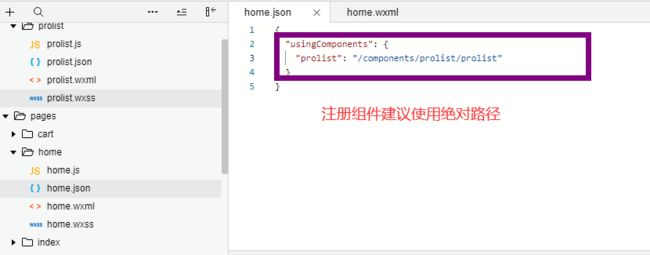
在首页的pages/home/home.wxml中使用该组件,就像正常的标签一样使用 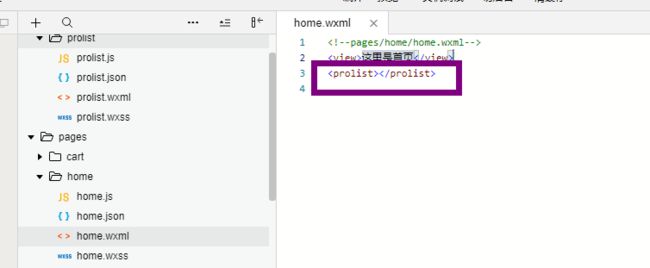
组件之间的传值在后续课程中会讲解
6、模块化
建议使用es6的模块化方法,api中提供的是基于commonjs规范的exports以及require语法
6.1 定义工具模块 utils/index.js
数据请求模块 以及 可消失的提示框 模块 - 暴露
const baseUrl = 'http://daxun.kuboy.top'
/**
* 数据请求模块
* 先显示加载框,然后请求结束加载框消失
*
*/
export function request (url, data) {
// 显示加载中
// 参考https://developers.weixin.qq.com/miniprogram/dev/api/ui/interaction/wx.showLoading.html
wx.showLoading({
title: '加载中',
})
// 使用promise 解决异步操作问题,此处还可以使用 async + await
return new Promise((resolve, reject) => {
// 微信小程序的数据请求方法
// 必须配置小程序的安全域名,
// 在开发阶段可以在“详情” - “本地设置” - 勾选中 不校验请求域名、web-view(业务域名)、TLS版本及HTTPS证书
wx.request({
url: baseUrl + url,
data: data || {
},
success: (res) => {
// 隐藏加载中
wx.hideLoading();
// 后续处理
resolve(res.data)
}
})
})
}
/**
* 可消失的提示框 - 默认只显示文字
* str 提示内容
* icon 是否需要图标,none 、 success(默认值) 、 loading
*/
export function Toast (str, icon) {
// 微信提供的API接口
// 参照 https://developers.weixin.qq.com/miniprogram/dev/api/ui/interaction/wx.showToast.html
wx.showToast({
title: str,
icon: icon || 'none'
})
}
6.2 首页中测试
在首页 pages/home/home.js中测试,先引入模块 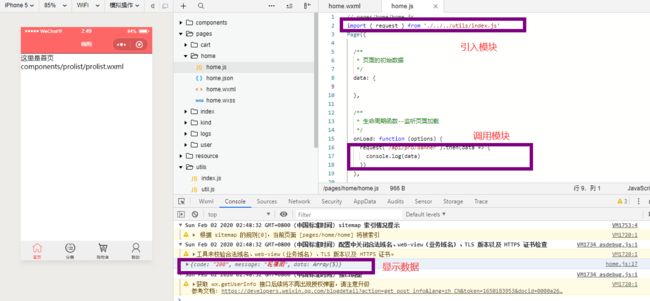
四、WXML语法参考(精通)
选择工具栏的 小程序编译,添加编译模式,可以更快捷的只渲染本页面,便于开发者的调试 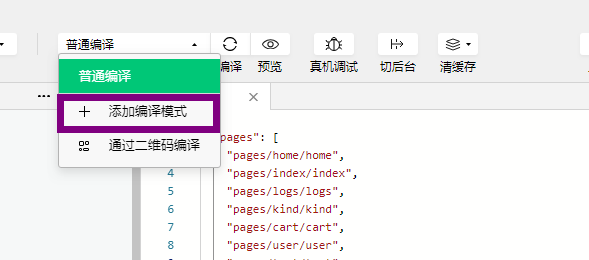
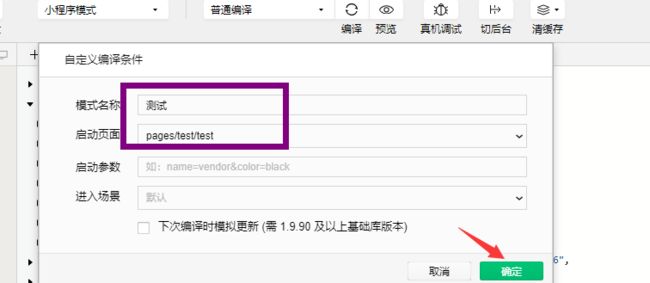
1.数据绑定
WXML 中的动态数据均来自对应 Page 的 data。
1.简单绑定(类似于vue中的Mustache 语法)
数据绑定使用 Mustache 语法(双大括号)将变量包起来,可以作用于:
内容
<view> {
{
message }} </view>
Page({
data: {
message: 'Hello MINA!'
}
})
- 组件属性(需要在双引号之内)
<view id="item-{
{id}}"> </view>
Page({
data: {
id: 0
}
})
3.控制属性(需要在双引号之内)
<view wx:if="{
{flag}}"> 条件为真我就显示 </view>
Page({
data: {
flag: true
}
})
4.boolean以及number数据类型
如果数据类型是booblean 或者number类型的数据,需要使用 { {}} 包裹
<checkbox checked="{
{false}}"> </checkbox>
<view data-num = "{
{100}}"></view>
5.表达式运算 可以在 { {}} 内进行简单的运算,支持三元运算、算数运算、逻辑判断、字符串运算等
<view test="{
{flag ? true : false}}"> 属性 </view>
<view> {
{
a + b}} + {
{
c}} + d </view>
<view wx:if="{
{len > 5}}"> </view>
<view>{
{
"hello" + name}}</view>
2.列表渲染
wx:for(vue中使用v-for)
在组件上使用 wx:for 控制属性绑定一个数组,即可使用数组中各项的数据重复渲染该组件。
默认数组的当前项的下标变量名默认为 index,数组当前项的变量名默认为 item
列表渲染必须添加 wx:key指令, 来指定列表中项目的唯一的标识符。
key值可以设置为索引值
Page({
data: {
teachers: [
{
name: '刘沛君',
city: '大连'
},
{
name: '韦华文',
city: '长沙'
},
{
name: '卢有烨',
city: '重庆'
},
{
name: '刘春华',
city: '北科'
},
{
name: '黄俊健',
city: '北科'
},
{
name: '谢晋荣',
city: '广州'
},
{
name: '李威',
city: '深圳'
},
{
name: '李鹏',
city: '郑州'
},
{
name: '赵小康',
city: '南京'
},
{
name: '张路',
city: '成都'
},
{
name: '李响',
city: '合肥'
},
]
}
})
<view wx:for="{
{teachers}}" wx:key="index">
<text>{
{
index}}</text>
-
<text>{
{
item.city}}</text>
-
<text>{
{
item.name}}</text>
</view>
默认 选项为item,默认索引值为index,如果需要更改,可以使用如下方式
<view wx:for="{
{teachers}}" wx:for-item="itm" wx:for-index="idx" wx:key="idx">
<text>{
{
idx}}</text>
-
<text>{
{
itm.city}}</text>
-
<text>{
{
itm.name}}</text>
</view>
3.条件渲染
wx:if 在框架中,使用 wx:if="" 来判断是否需要渲染该代码块
<view wx:if="{
{flag}}"> True </view>
也可以用 wx:elif 和 wx:else 来添加一个 else 块
<view wx:if="{
{len > 5}}"> 1 </view>
<view wx:elif="{
{len > 2}}"> 2 </view>
<view wx:else> 3 </view>
因为 wx:if 是一个控制属性,需要将它添加到一个标签上。如果要一次性判断多个组件标签,可以使用一个 标签将多个组件包装起来,并在上边使用 wx:if 控制属性
<block wx:if="{
{true}}">
<view> view1 </view>
<view> view2 </view>
</block>
注意: 并不是一个组件,它仅仅是一个包装元素,不会在页面中做任何渲染,只接受控制属性。
wx:if vs hidden — (对比vue中的 v-if 与 v-show)
因为 wx:if 之中的模板也可能包含数据绑定,所以当 wx:if 的条件值切换时,框架有一个局部渲染的过程,因为它会确保条件块在切换时销毁或重新渲染。
同时 wx:if 也是惰性的,如果在初始渲染条件为 false,框架什么也不做,在条件第一次变成真的时候才开始局部渲染。
相比之下,hidden 就简单的多,组件始终会被渲染,只是简单的控制显示与隐藏。
一般来说,wx:if 有更高的切换消耗而 hidden 有更高的初始渲染消耗。因此,如果需要频繁切换的情景下,用 hidden 更好,如果在运行时条件不大可能改变则 wx:if 较好
五、WXS语法(了解)
WXS(WeiXin Script)是小程序的一套脚本语言,结合 WXML,可以构建出页面的结构。
WXS 与 JavaScript 是不同的语言,有自己的语法,并不和 JavaScript 一致。
熟悉js语法的可以很快速的接收并且掌握它。
六、WXSS语法
WXSS (WeiXin Style Sheets)是一套样式语言,用于描述 WXML 的组件样式。
WXSS 用来决定 WXML 的组件应该怎么显示。
为了适应广大的前端开发者,WXSS具有CSS大部分特性。同时为了更适合开发微信小程序,WXSS 对 CSS 进行了扩充以及修改。
与 CSS 相比,WXSS 扩展的特性有:
尺寸单位
样式导入
1.尺寸单位
rpx(responsive pixel): 可以根据屏幕宽度进行自适应。规定屏幕宽为750rpx。如在 iPhone6 上,屏幕宽度为375px,共有750个物理像素,则750rpx = 375px = 750物理像素,1rpx = 0.5px = 1物理像素
| 设备 | rpx换算px (屏幕宽度/750) | px换算rpx (750/屏幕宽度) |
|---|---|---|
| iPhone5 | 1rpx = 0.42px | 1px = 2.34rpx |
| iPhone6 | 1rpx = 0.5px | 1px = 2rpx |
| iPhone6 Plus | 1rpx = 0.552px | 1px = 1.81rpx |
建议: 开发微信小程序时设计师可以用 iPhone6 作为视觉稿的标准。
注意: 在较小的屏幕上不可避免的会有一些毛刺,请在开发时尽量避免这种情况
2.样式导入
使用@import语句可以导入外联样式表,@import后跟需要导入的外联样式表的相对路径,用;表示语句结束
3.全局样式与局部样式
定义在 app.wxss 中的样式为全局样式,作用于每一个页面。在 page 的 wxss 文件中定义的样式为局部样式,只作用在对应的页面,并会覆盖 app.wxss 中相同的选择器。